一、实验准备
1、KEIL5
安装资源及教程可查看以往博客
2、STM32F103C8T6的最小核心板
3、STM32CubeMX
(1) 官网下载STM32CubeMX(需要绑定邮箱或者注册)
网址:https://www.st.com/en/development-tools/stm32cubemx.html#get-software
(2)管理员身份运行安装程序,点击next:
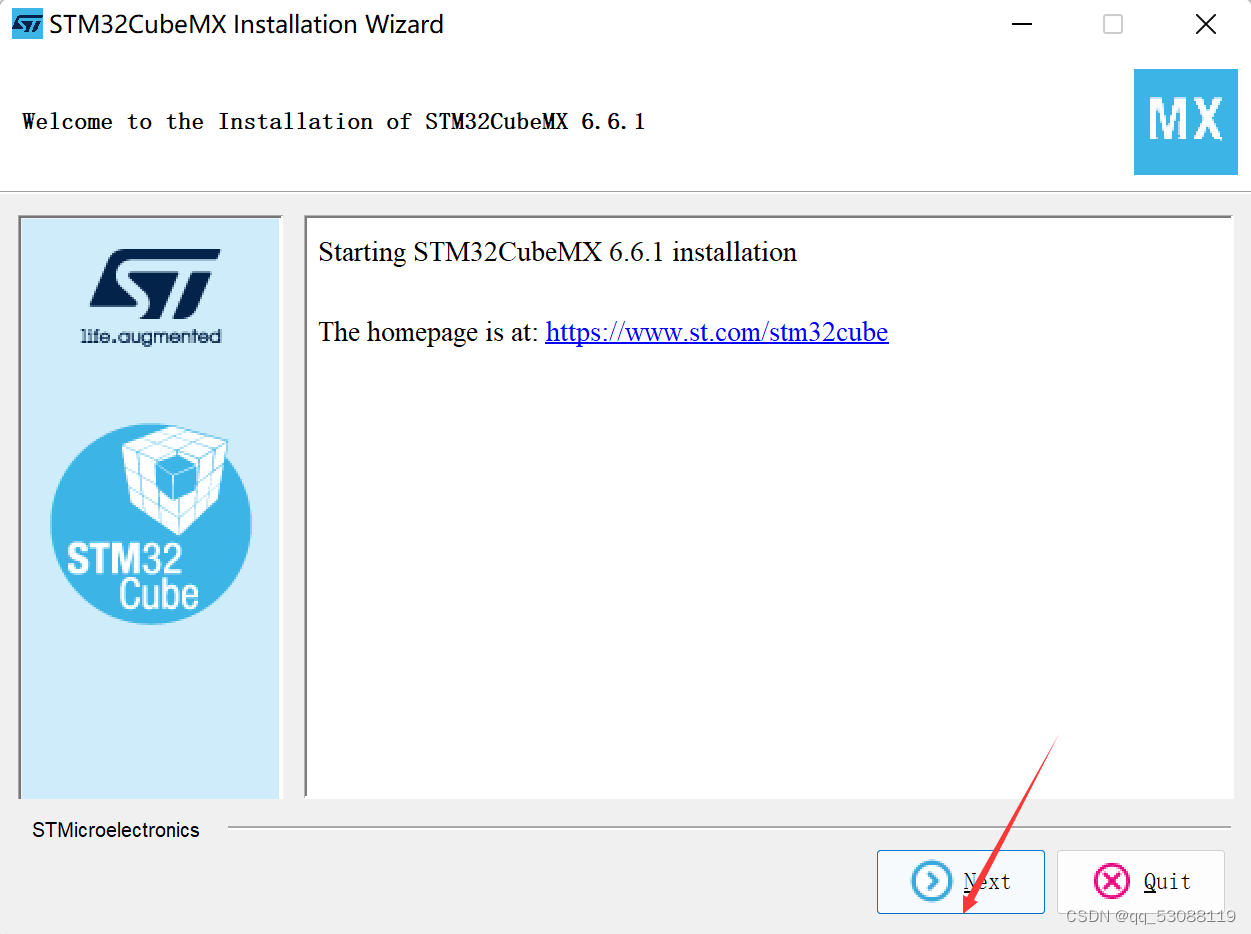
(3)点击I accept,接着选择Next:
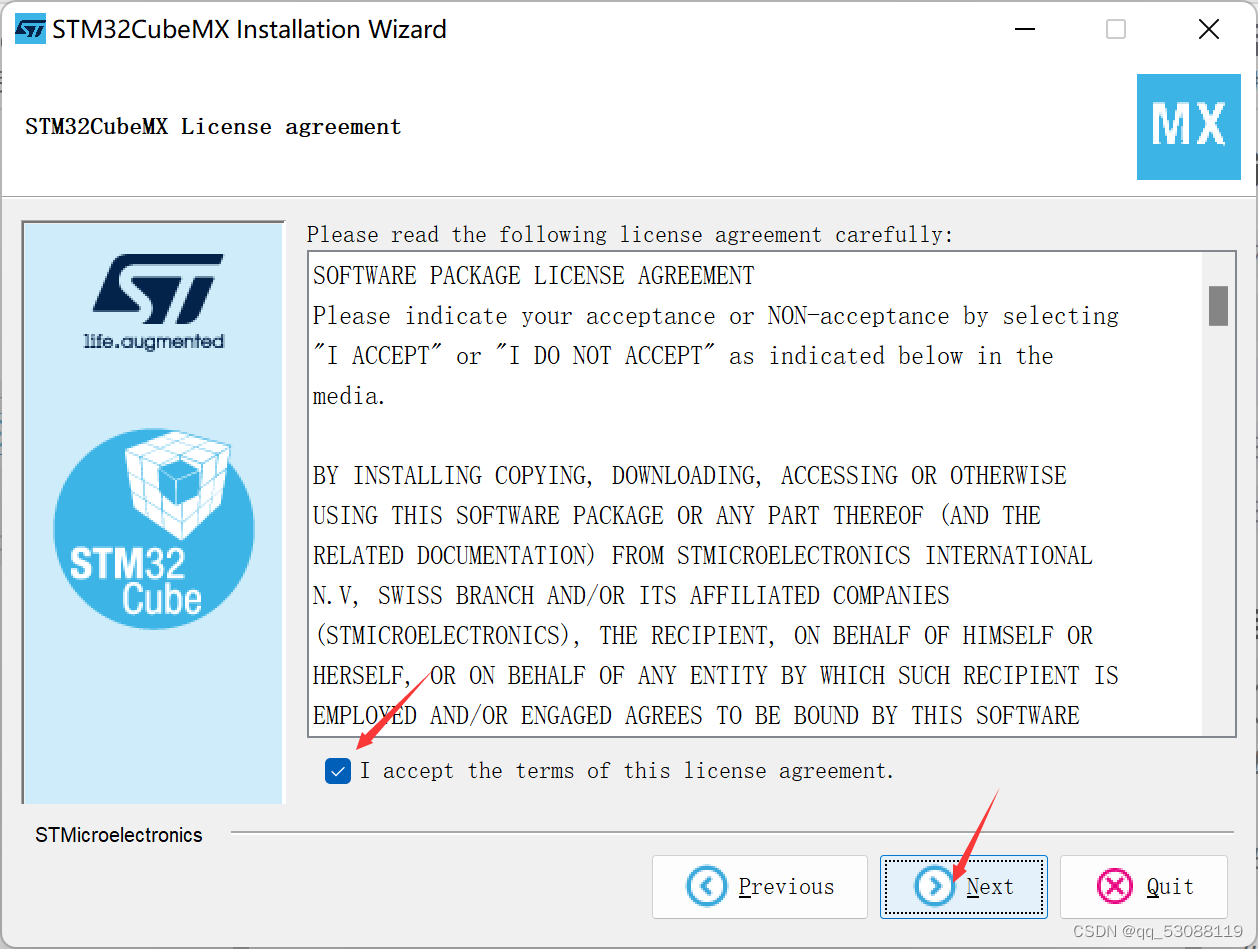
(4)勾选第一个,第二个选项是是否同意ST公司收集你的个人使用信息等:
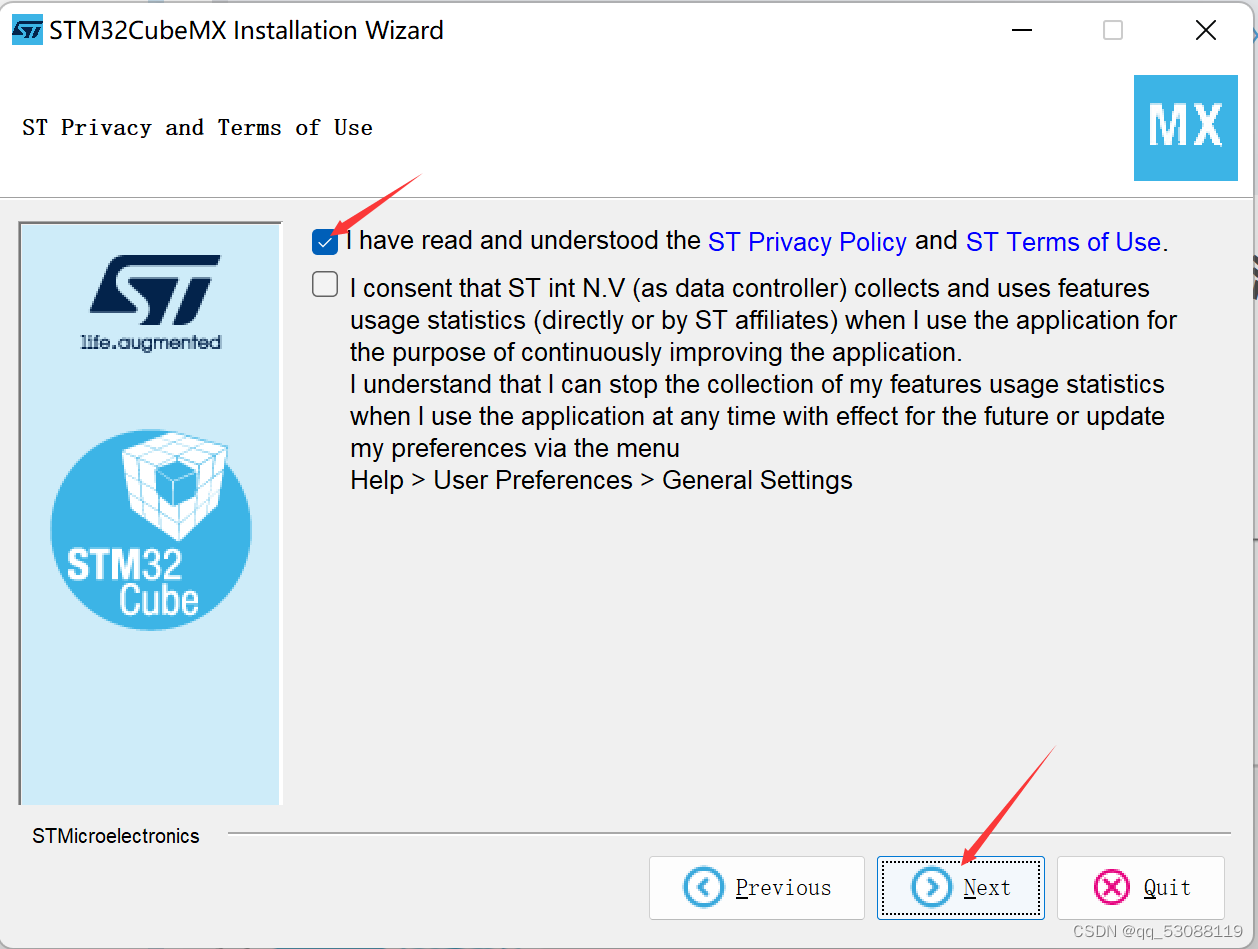
(5)选择安装路径(注意:安装位置不要出现中文):

(6)直接点NEXT,其他不用设置 之后开始安装:
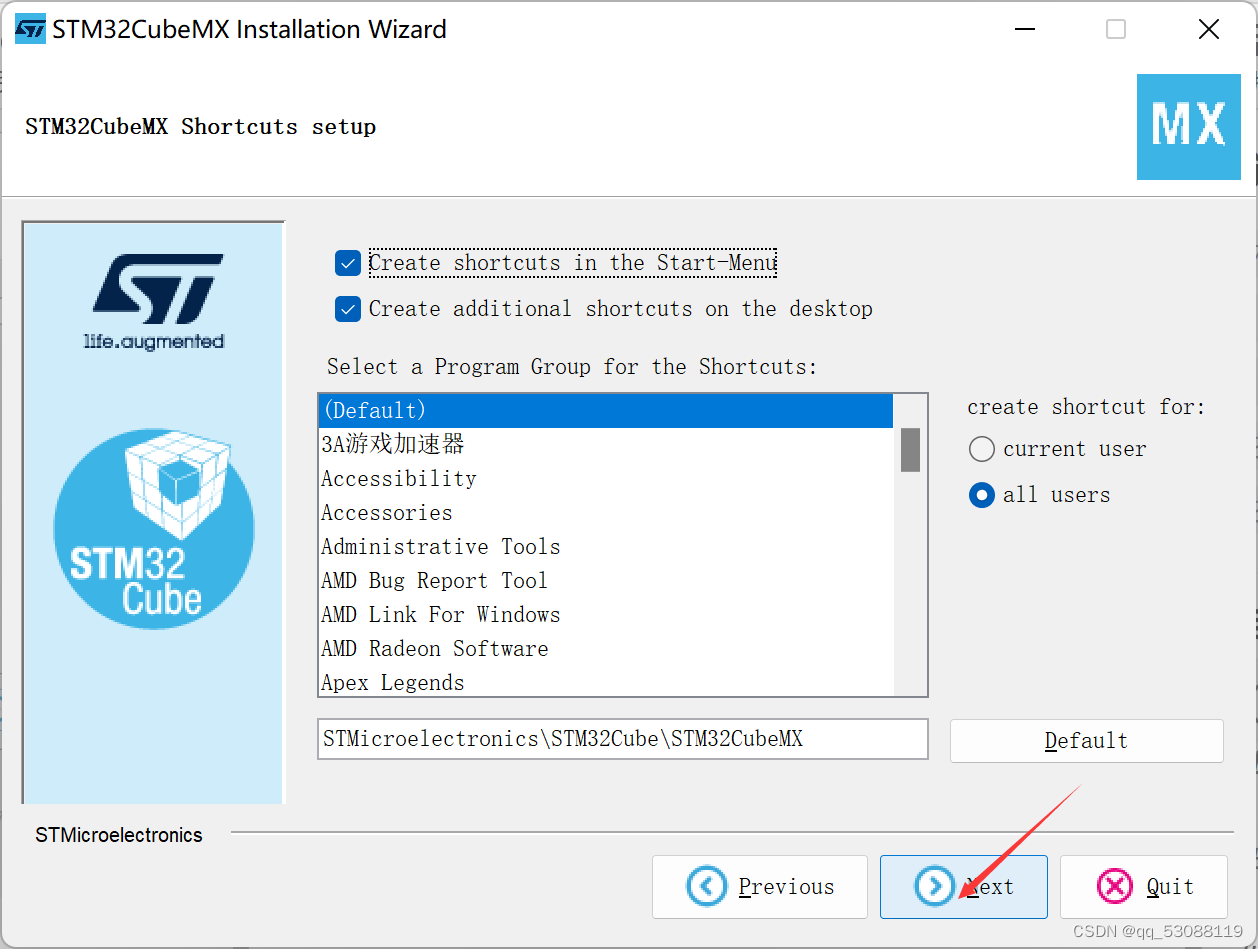
(7)完成安装:
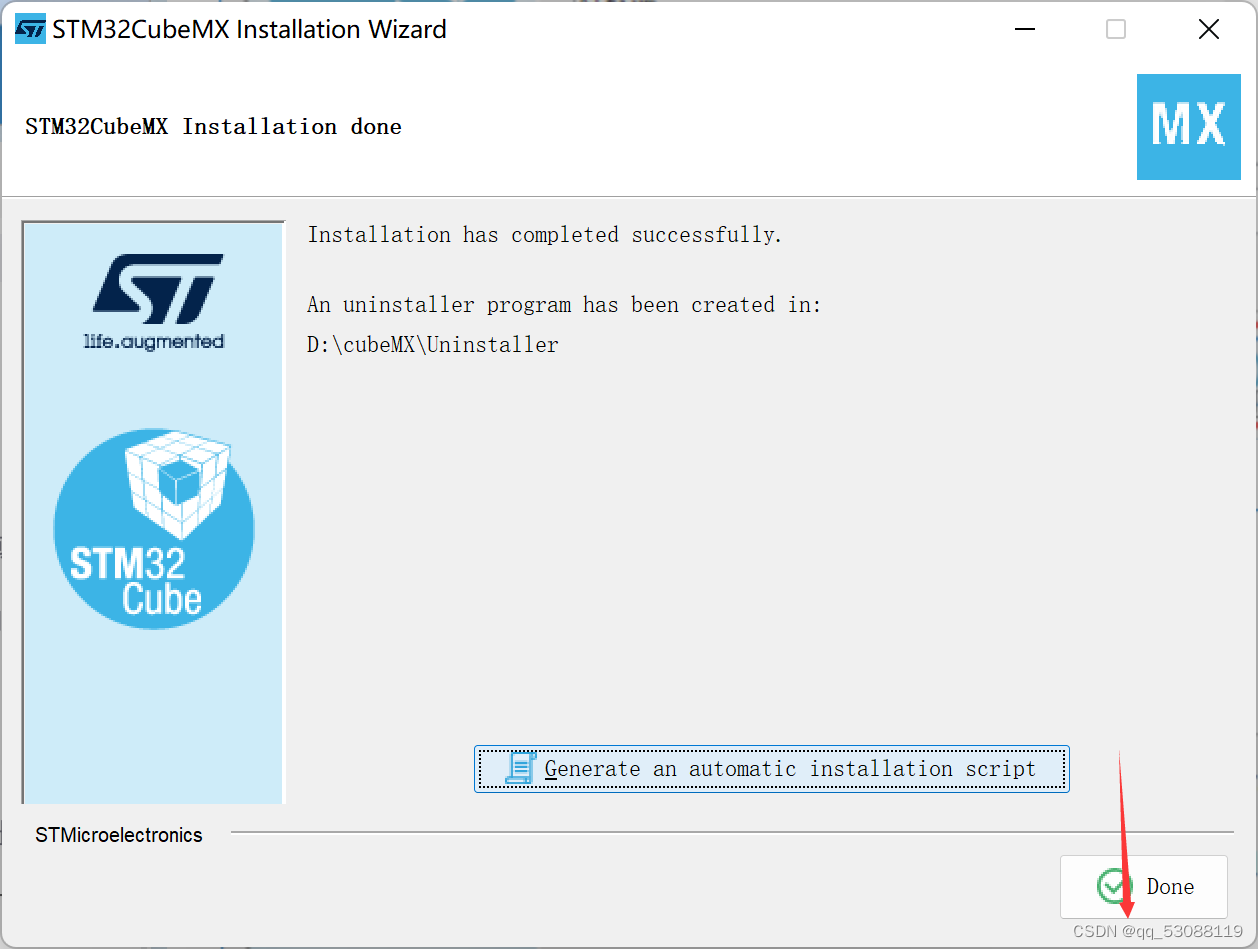
4、安装HAL库
STM32 HAL固件库是Hardware Abstraction Layer的缩写,中文名称是:硬件抽象层。HAL库是ST公司为STM32的MCU最新推出的抽象层嵌入式软件,为更方便的实现跨STM32产品的最大可移植性。HAL库的推出,可以说ST也慢慢的抛弃了原来的标准固件库,这也使得很多老用户不满。但是HAL库推出的同时,也加入了很多第三方的中间件,有RTOS,USB,TCP / IP和图形等等。
和标准库对比起来,STM32的HAL库更加的抽象,ST最终的目的是要实现在STM32系列MCU之间无缝移植,甚至在其他MCU也能实现快速移植。
并且从16年开始,ST公司就逐渐停止了对标准固件库的更新,转而倾向于HAL固件库和 Low-layer底层库的更新,停止标准库更新,也就表示了以后使用STM32CubeMX配置HAL/LL库是主流配置环境
(1)打开STMCubeMX
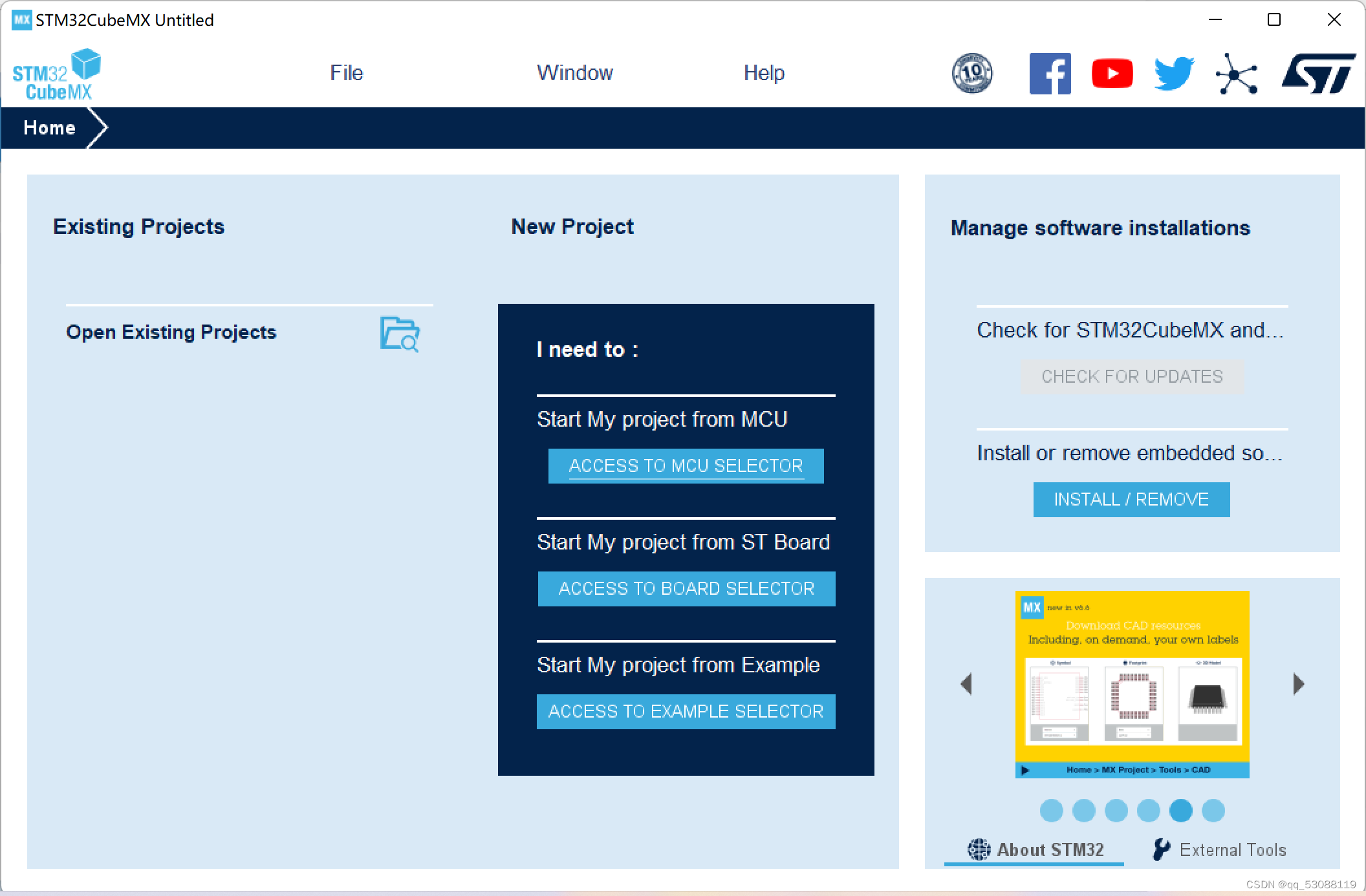
(2)点击HELP->Manage embedded software packages :

(3) 勾选上你要安装的HAL库, 点击“Install Now” 直到安装成功:
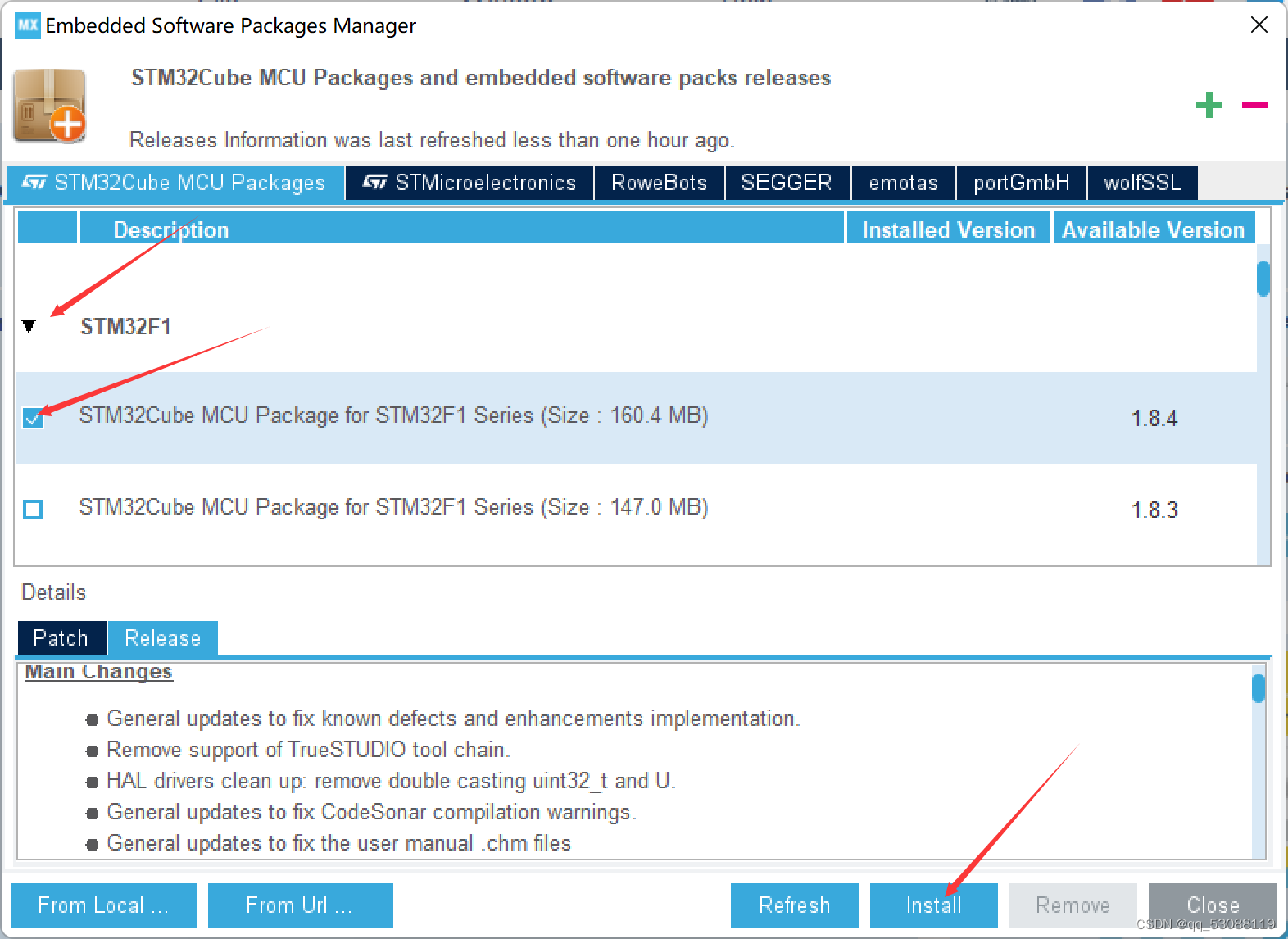
二、用HAL库点亮流水灯
1、新建项目
(1)在STMCubeMX的主界面,创建新项目:

(2)在part name里选择自己的芯片,点击信息栏中的具体芯片信息选中,点击start project:

(3)点击system core,进入SYS,在debug下选择serial wire:

(4)配置时钟,进入rcc,有两个时钟,一个是hse和lse,我们要用是GPIO接口,而这些接口都在APB2里:

观察时钟架构,APB2总线的时钟由hse控制,同时在这个界面得把PLLCLK右边选上:
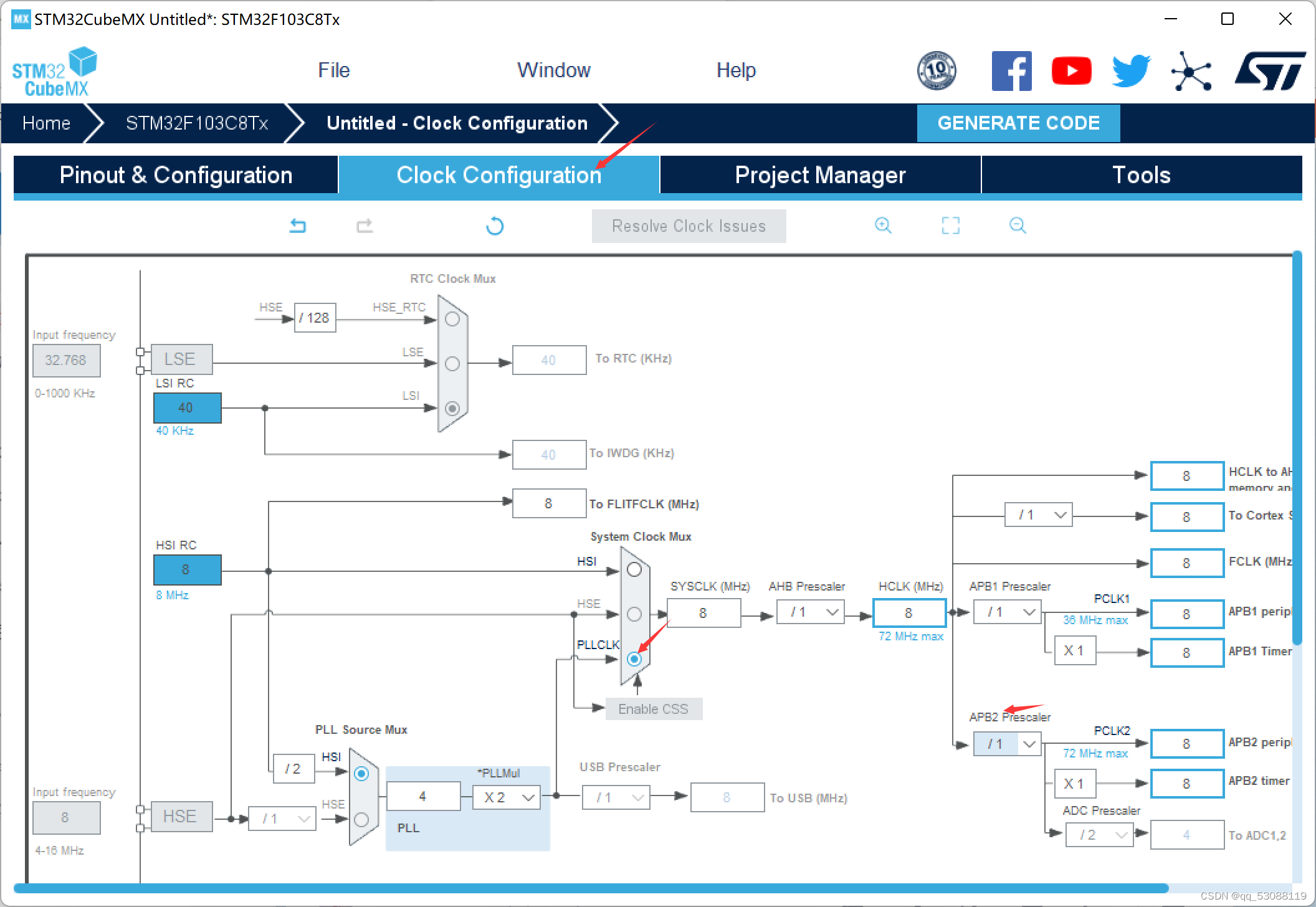
(5)将hse那里设为Crystal/Ceramic Resonator:

(6)相应的引脚设置输出寄存器,就是output一共三项是PA4,PB9,PC15:

(7)点击project manager,配置好自己的路径和项目名,然后IDE那项改为MDK-ARM:
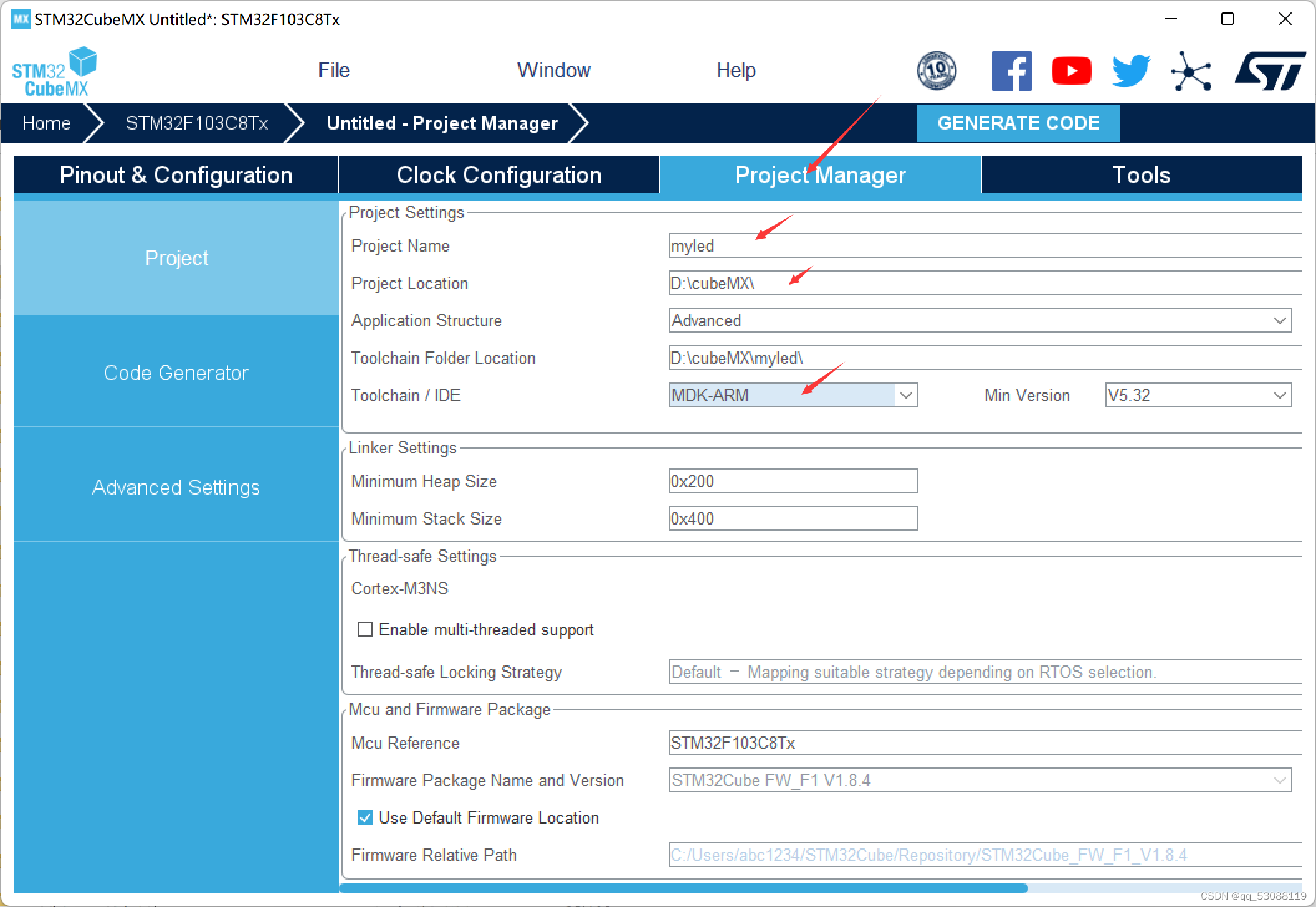
(8)进入 code generate界面,选择生成初始化.c/.h文件,后面点击generate code,选择open project,然后就到KEIL5了:
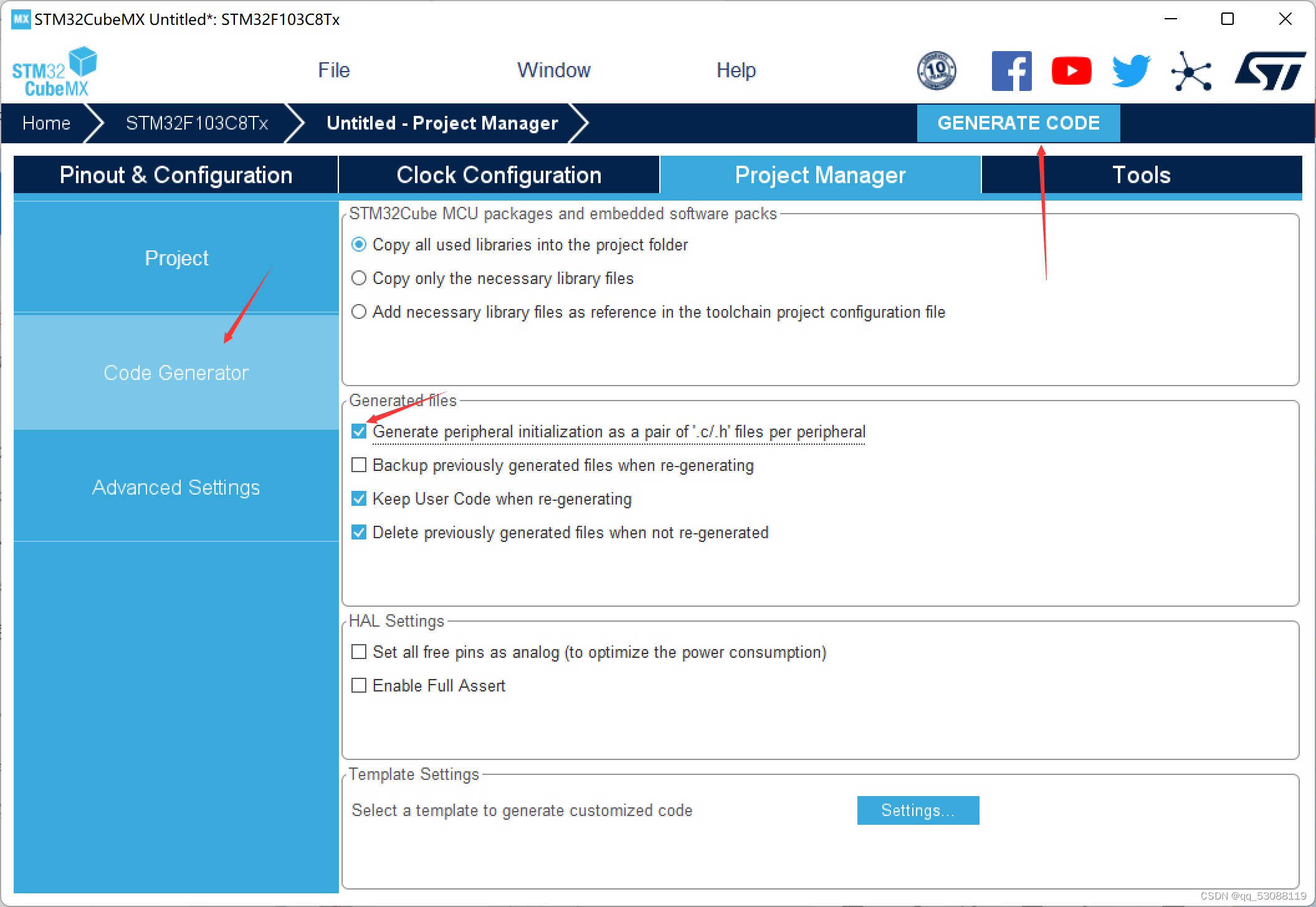

2、KEIL测试
(1)打开main.c文件,查看主函数
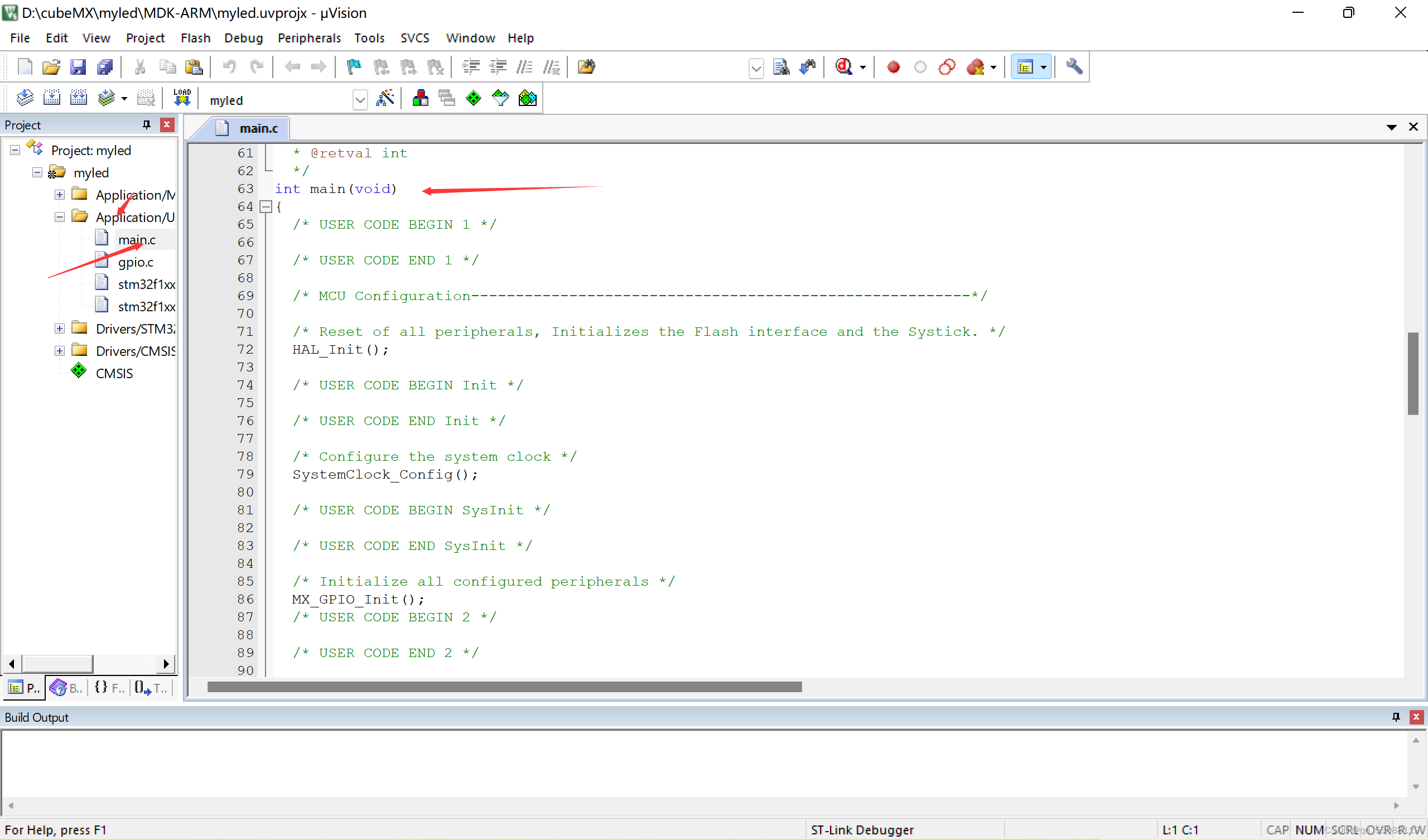
(2)将以下代码代替主函数内容:
SystemClock_Config();//系统时钟初始化
MX_GPIO_Init();//gpio初始化
while (1)
{
HAL_GPIO_WritePin(GPIOA,GPIO_PIN_4,GPIO_PIN_RESET);//PA4亮灯
HAL_GPIO_WritePin(GPIOB,GPIO_PIN_9,GPIO_PIN_SET);//PB9熄灯
HAL_GPIO_WritePin(GPIOC,GPIO_PIN_15,GPIO_PIN_SET);//PC15熄灯
HAL_Delay(1000);//延时1s
HAL_GPIO_WritePin(GPIOA,GPIO_PIN_4,GPIO_PIN_SET);//PA4熄灯
HAL_GPIO_WritePin(GPIOB,GPIO_PIN_9,GPIO_PIN_RESET);//PB9亮灯
HAL_GPIO_WritePin(GPIOC,GPIO_PIN_15,GPIO_PIN_SET);//PC15熄灯
HAL_Delay(1000);//延时1s
HAL_GPIO_WritePin(GPIOA,GPIO_PIN_4,GPIO_PIN_SET);//PA4熄灯
HAL_GPIO_WritePin(GPIOB,GPIO_PIN_9,GPIO_PIN_SET);//PB9熄灯
HAL_GPIO_WritePin(GPIOC,GPIO_PIN_15,GPIO_PIN_RESET);//PC15亮灯
HAL_Delay(1000);//延时1s
}
(3)进行电路连接,以如下方式连接:
USB转TTL模块和stm32f103c8t6连接:
GND — GND
3v3 — 3v3
TXD — A10
RXD — A9
灯泡引脚分别对应:A4、B9、C15

(4)烧录并运行:
注意烧录时boot0置1,运行时boot0置0
(具体烧录及运行操作流程查看以往博客)

(5)观察GPIO端口的输出波形:
Target界面中,选择跟正确的晶振大小,此处选择8MHz的外部晶振:
这个选项在软件仿真中起到很重要的作用,如果选择错误,那么波形一定是错误的,因为时间不准确

Debug页的设置:
两处Parameter需要写自己的芯片名称
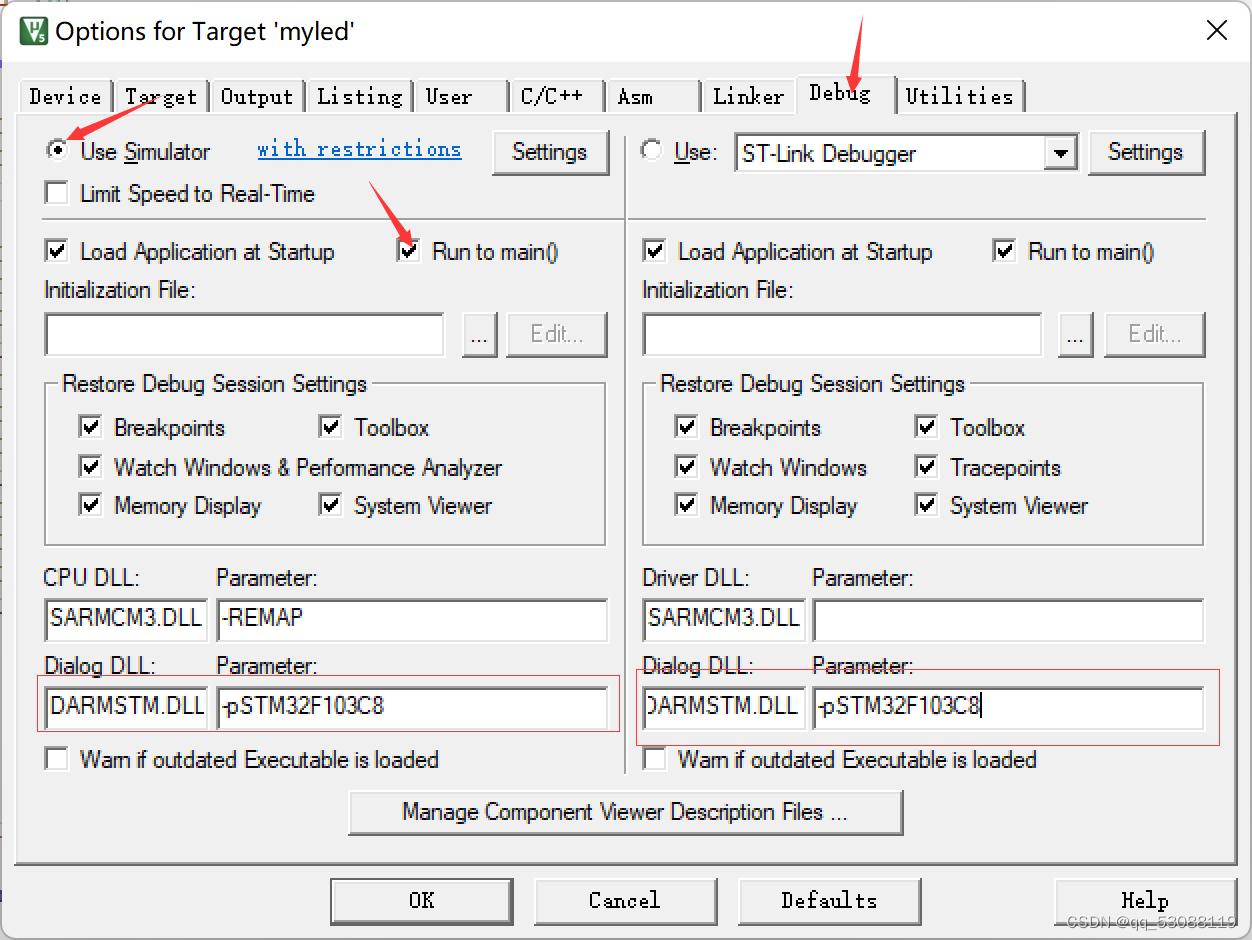
进行Debug调试:

选择逻辑分析仪:

选择需观察的引脚:
①点击Setup Logic Analyzer

②添加要观察的引脚

进行相关设置并运行


观察相关波形:

引脚为低电平的灯亮,高电平的灯不亮,高低电平转换周期(LED闪烁周期)为1s左右。




















 355
355











 被折叠的 条评论
为什么被折叠?
被折叠的 条评论
为什么被折叠?








